Adobe Photoshop là phần mềm chỉnh sửa ảnh nổi tiếng và mạnh mẽ, nổi bật với nhiều công cụ và tính năng cho phép người dùng tiến hành các thao tác chỉnh sửa ảnh dễ dàng và chuyên nghiệp. Trong bài viết này, chúng tôi sẽ giới thiệu cho bạn 3 phương pháp làm nét hình ảnh hiệu quả bằng Photoshop: Smart Sharpen, Unsharp Mask và High Pass Sharpening. Hãy cùng tìm hiểu chi tiết từng phương pháp để có thể áp dụng một cách linh hoạt cho các bức ảnh của mình nhé!
1. Sử dụng Smart Sharpen để làm nét ảnh
Phương pháp Smart Sharpen cho phép bạn kiểm soát độ nét của ảnh một cách chi tiết và chính xác. Dưới đây là các bước thực hiện:
Bước 1: Mở hình ảnh trong Photoshop và phóng to cửa sổ tài liệu lên 100% để bạn có cái nhìn chính xác về độ sắc nét của ảnh.
Bước 2: Truy cập vào menu Filter > Sharpen > Smart Sharpen.
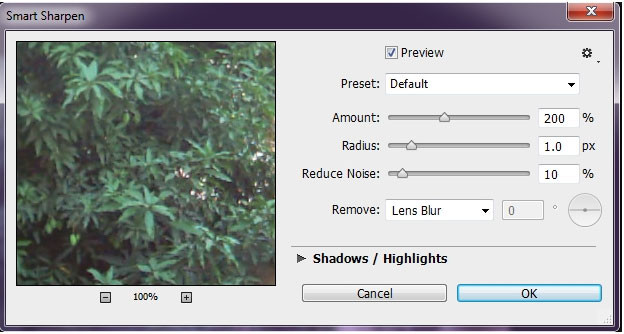 Hộp thoại Photoshop Smart Sharpen
Hộp thoại Photoshop Smart Sharpen
Bước 3: Thiết lập các thông số như sau trong hộp thoại hiện lên:
- Amount: Quyết định mức độ nét. Giá trị cao hơn sẽ làm tăng độ tương phản giữa các pixel cạnh.
- Radius: Xác định số lượng pixel trong khu vực làm sắc nét. Giá trị lớn hơn sẽ làm sắc nét rõ ràng hơn.
- Reduce Noise: Giảm nhiễu không mong muốn trong khi vẫn giữ được sự nổi bật của các cạnh quan trọng.
- Remove: Chọn thuật toán để làm nét. Bạn có thể sử dụng Gaussian Blur, Lens Blur hoặc Motion Blur tùy vào loại hình ảnh.
- Fade Amount, Tonal Width, Radius: Điều chỉnh các giá trị này để kiểm soát độ sắc nét cho các vùng sáng và tối.
Bước 4: Sau khi đã điều chỉnh xong, bấm OK để lưu lại hiệu ứng.
2. Làm nét ảnh bằng Unsharp Mask
Unsharp Mask là một công cụ lâu đời nhưng rất hiệu quả để làm sắc nét hình ảnh. Đây là cách thực hiện:
Bước 1: Mở Photoshop và nhấn File, sau đó chọn Open để mở bức ảnh bạn muốn chỉnh sửa.
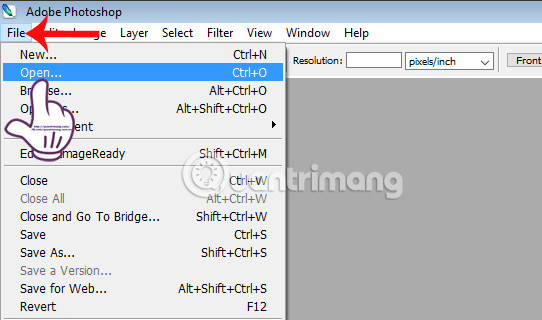 Mở hình ảnh muốn tăng độ nét
Mở hình ảnh muốn tăng độ nét
Bước 2: Nếu hình ảnh có nhiều layer, bạn cần gộp chúng lại. Sử dụng Layer > Flatten Image.
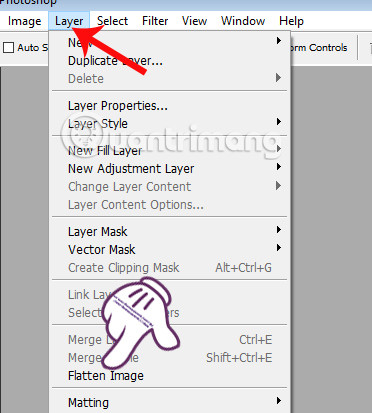 Trường hợp nhiều layer trên Photoshop
Trường hợp nhiều layer trên Photoshop
Bước 3: Tiếp theo, vào menu Filter > Sharpen > Unsharp Mask.
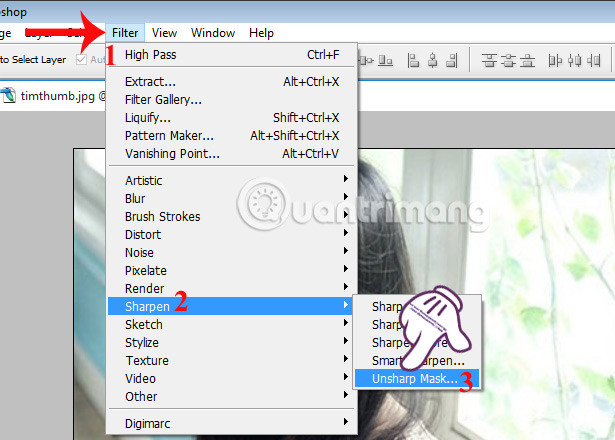 Chọn Unsharp Mask
Chọn Unsharp Mask
Bước 4: Hộp thoại với ba tùy chọn sẽ hiện ra gồm:
- Amount: Quyết định mức độ làm nét.
- Radius: chỉnh chiều rộng quầng sáng để xác định độ rõ nét.
- Threshold: Điều chỉnh giá trị độ tương phản cạnh. Giá trị thấp sẽ giữ nguyên chi tiết cho vùng tương phản nhỏ.
Sau khi đã điều chỉnh xong, nhấn OK.
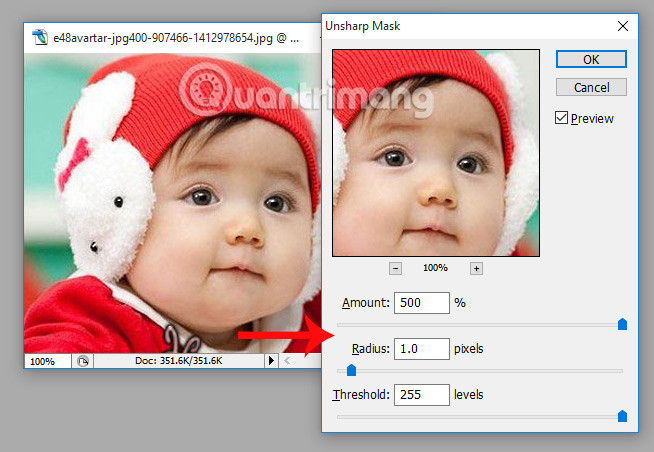 Chỉnh các giá trị tăng độ nét cho ảnh
Chỉnh các giá trị tăng độ nét cho ảnh
3. High Pass Sharpening – Phương pháp hiện đại
High Pass Sharpening là một kỹ thuật mới hơn nhưng cho phép bạn đạt được độ nét tuyệt vời. Hãy làm theo các bước sau:
Bước 1: Mở hình ảnh trong Photoshop và nhân đôi layer bằng cách nhấn Ctrl + J (Windows) hoặc CMD + J (Mac).
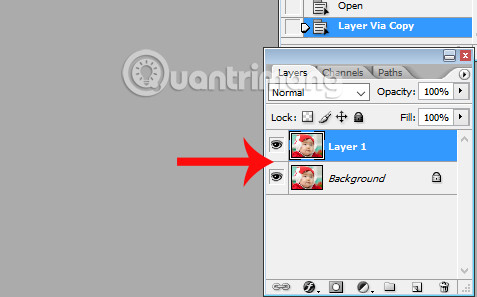 Nhân đôi Layer hình ảnh trên Photoshop
Nhân đôi Layer hình ảnh trên Photoshop
Bước 2: Chọn layer vừa tạo và vào Filter > Other > High Pass.
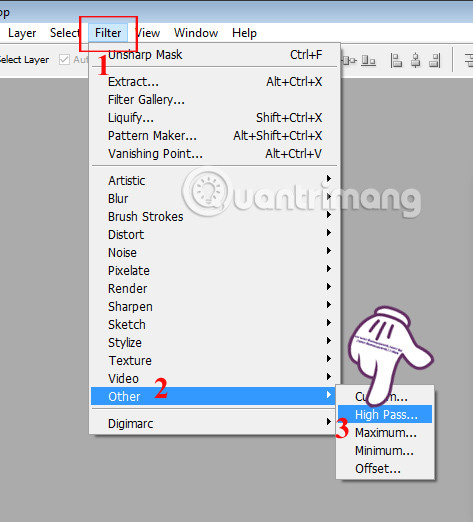 Nhấn chọn High Pass
Nhấn chọn High Pass
Bước 3: Trong hộp thoại xuất hiện, điều chỉnh thanh trượt Radius để đạt được độ nét mong muốn.
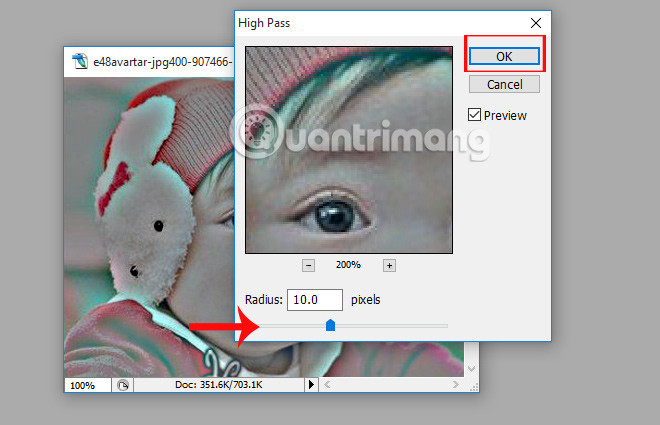 Điều chỉnh độ sắc nét cho từng chi tiết ảnh
Điều chỉnh độ sắc nét cho từng chi tiết ảnh
Bước 4: Tiếp theo, vào Layer ở phía bên phải và chọn Overlay cho layer này.
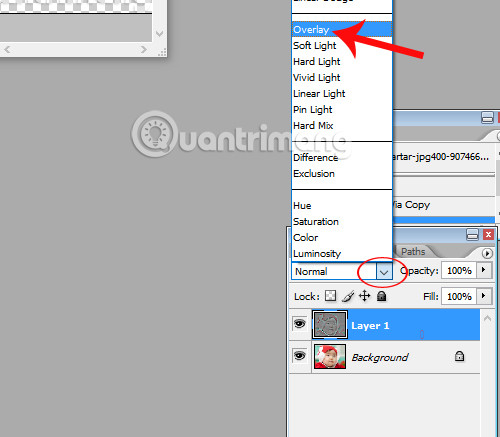 Nhấn chọn Overlay
Nhấn chọn Overlay
Bạn cũng có thể thay đổi chế độ hòa trộn hoặc điều chỉnh thông số Opacity để làm mờ đi nếu hình ảnh quá sắc nét. Cuối cùng, nhấn Save để lưu lại hình ảnh.
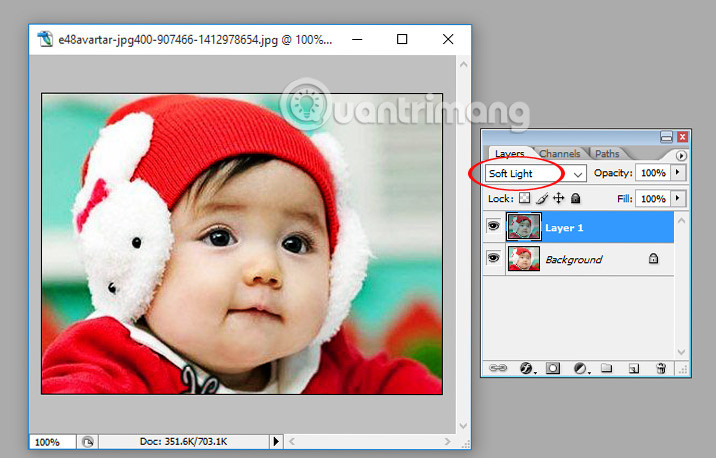 Sử dụng các chế độ hòa trộn khác
Sử dụng các chế độ hòa trộn khác
Kết luận
Trên đây là 3 phương pháp để làm nét hình ảnh trên Photoshop. Tùy thuộc vào từng bức ảnh và nhu cầu chỉnh sửa của bạn mà có thể chọn lựa phương pháp phù hợp nhất. Chúc bạn thành công trong việc làm sắc nét hình ảnh và có những bức ảnh đẹp để chia sẻ!
Để biết thêm nhiều thủ thuật và kiến thức về Photoshop và các phần mềm khác, hãy ghé thăm website của chúng tôi tại hocoffice.com.
Để lại một bình luận